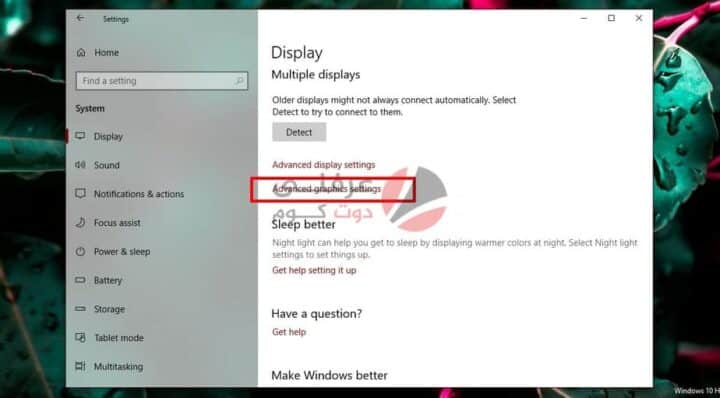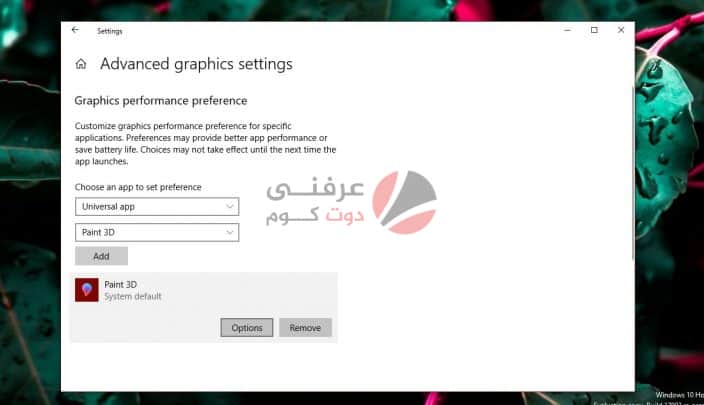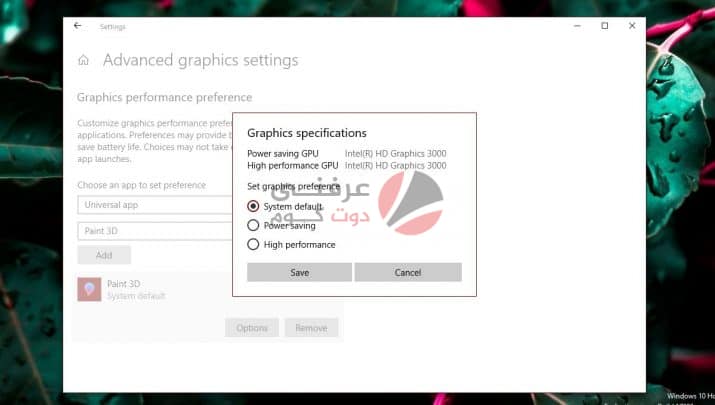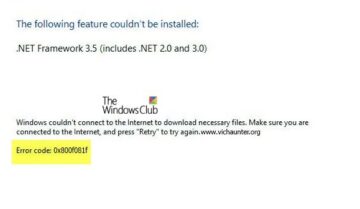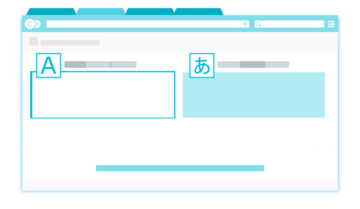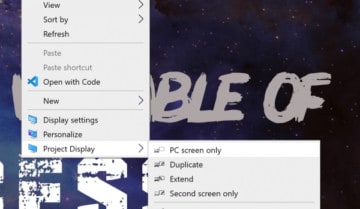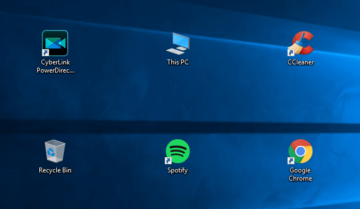
عادةً ما يكون للكمبيوتر الشخصي من الفئة المتوسطة إلى المتطورة وحدة معالجة رسومات GPU مخصصة. يستخدم نظامك وحدة معالجة الرسومات المخصصة لتشغيل التطبيقات الثقيلة (مثل الألعاب) التي لا تستطيع بطاقة الرسومات المدمجة التعامل معها.
ماهي وحدة معالجة الرسومات GPU
الوصول سريعاً لـ :
عادةً ما تكون Graphics Processing Unit (GPU) عبارة عن شريحة NVIDIA أو AMD وكلاهما يأتي مع لوحة التحكم المخصصة الخاصة بهما. تسمح لوحات التحكم للمستخدمين بفرض تطبيق ما على استخدام وحدة معالجة الرسومات. عندما يحتاج التطبيق إلى استخدام GPU أو يضطر لاستخدامه ، فهذا يعني أن جهاز الكمبيوتر الخاص بك يستهلك المزيد من الطاقة. عادة ، يقرر نظامك بنفسه التطبيق الذي يجب أن يستخدم وحدة معالجة الرسومات المخصصة ولكن يمكنك بالطبع إجباره. يضيف ويندوز 10 لوحة جديدة تتيح لك تعيين أداء الرسومات لكل تطبيق.
لوحة تعيين أداء الرسومات لكل تطبيق
هذه الميزة الجديدة متاحة في التحديثات الأحدث من ويندوز 10 لا تسمح لك بالاختيار بين الرسومات الموجودة على اللوحة ووحدة معالجة الرسومات. بدلاً من ذلك ، يتيح لك تعيين الإعدادات الافتراضية للأداء للتطبيقات. يمكن تعيين التطبيق ليتم تشغيله دائمًا في وضع توفير الطاقة أو في وضع الأداء العالي. قد لا تتمكن بعض التطبيقات من استخدام Graphics Processing Unit المخصصة وفي هذه الحالة ، لا يمكنك فعل أي شيء حيال ذلك. يمكنك محاولة إجبار التطبيق على استخدام وحدة معالجة الرسومات المخصصة من لوحة تحكم وحدة معالجة الرسومات الخاصة بك ولكنها قد لا تعمل. تعد لوحة الإعدادات الجديدة هذه بديلاً عن هذه الميزة بالذات في لوحة تحكم وحدة معالجة الرسومات. يمكنك اختيار استخدامه أو التمسك بلوحة التحكم لبطاقة الرسومات الخاصة بك.
أداء الرسومات لكل تطبيق
- افتح تطبيق الإعدادات وانتقل إلى مجموعة إعدادات النظام.
- انتقل إلى علامة تبويب العرض وانتقل لأسفل إلى خيار إعدادات الرسومات المتقدمة. انقر فوقه.
بعد ذلك
- حدد نوع التطبيق ، UWP أو سطح المكتب ، الذي تريد إدارة أداء الرسومات له.
- يبدو أن القائمة تملأ نفسها بناءً على نوع التطبيق الذي تحدده.
- حدد أحد التطبيقات ، وانقر فوق الزر “إضافة”.
- بمجرد ظهور التطبيق في القائمة ، انقر فوقه ، وانقر فوق الزر “خيارات”.
بعد ذلك
- سيكشف زر الخيارات عن تفضيلات أداء الرسومات الثلاثة التي يمكنك تعيينها للتطبيق.
- يتيح خيار النظام الافتراضي لنظام التشغيل تحديد الأفضل.
- عادةً ما يعني خيار توفير الطاقة أن وحدة معالجة الرسومات على اللوحة سيتم استخدامها بينما يجب أن يسمح الأداء العالي للتطبيق باستخدام Graphics Processing Unit المخصصة.
- بالطبع ستكون هناك استثناءات كما هو موضح أدناه.
استثناءات
بينما يرغب المستخدمون في التحكم في Graphics Processing Unit (GPU) التي يستخدمها التطبيق ، لا يمكنهم دائمًا الحصول على ما يريدون. في لقطة الشاشة أعلاه ، لا يمكن لتطبيق Paint 3D استخدام الرسومات الموجودة على اللوحة إلا على الرغم من أن نظام الاختبار الخاص بنا يحتوي على GPU من النوع AMD.
لا يمكن لتطبيقات مثل هذه ببساطة استخدام Graphics Processing Unit المخصصة ولا توجد طريقة بسيطة لإجبارها على ذلك. حتى إذا كنت ستجبر تطبيقًا مثل Paint 3D على استخدام وحدة معالجة الرسومات المخصصة ، فقد لا يعمل بالضرورة بشكل أفضل. وبالمثل ، لن تتمكن بعض التطبيقات (معظمها ألعاب) من استخدام بطاقة الرسومات الموجودة على اللوحة. سيستخدمون دائمًا وحدة معالجة الرسومات المخصصة وستعكس الخيارات الموجودة ضمن مواصفات الرسومات ذلك.
هذا يطرح أسئلة إذا كان الإعداد عديم الفائدة أو ليس كذلك.
حتى إذا كان التطبيق يستخدم الرسومات الموجودة على اللوحة ، فلا يزال بإمكانه احتكارها. وبالمثل ، فإن التطبيق الذي يحتاج إلى استخدام Graphics Processing Unit المخصصة قد يستمر في استخدامه في وضع الطاقة المنخفضة. استخدام هذه الخيارات لن يكون ضاراً. إذا وجدت أن تغيير تفضيلات أداء الرسومات لأحد التطبيقات يؤدي إلى ضعف الأداء أو بطء التطبيق أو حدوث خلل في التطبيق أو تعطل التطبيق ، فقم بإعادته إلى إعداداته الافتراضية أو قم بإزالته من التفضيل معًا.
سيكون هناك قدر كبير من التجربة والخطأ هنا
نظرًا لوجود عدد غير قليل من انواع Graphics Processing Unit المختلفة المتاحة حاليًا ، وتختلف مواصفات النظام كثيرًا ، وللتطبيقات إعداداتها وقدراتها الخاصة. من الواضح أن Microsoft تحاول تقديم دعم Graphics Processing Unit مخصص بشكل أفضل لمستخدميها وعلى الرغم من أن هذه الميزة الجديدة قد لا تكون مثالية ، إلا أنها مفيدة مع ذلك. إنها بالتأكيد إحدى الميزات التي سيتطلع المستخدمون إليها في التحديث القادم.